Langsomme downloadhastigheder til Microsoft Store på Windows 11/10
Microsoft Store er ved at blive omdrejningspunktet for applikationer til Windows 10 -enheder. Det fungerer endda som en kilde til film(Movies) og tv, bøger(Books) , køb af hardware direkte fra Microsoft og mere. Selvom download normalt er glat, anbefaler vi, at du følger vores løsninger for at se, om det løser det for dig , hvis du står over for langsomme downloadhastigheder for Microsoft Store .( slow download speeds for Microsoft Store)
Der kan være mange årsager til den langsomme downloadoplevelse. Det inkluderer problemer med Microsoft Store -appen, tvungen hastighedsbegrænser på applikationen, beskadiget Microsoft Store - cache, Windows-opdateringer(Windows Updates) , der kører i baggrunden, og så videre.
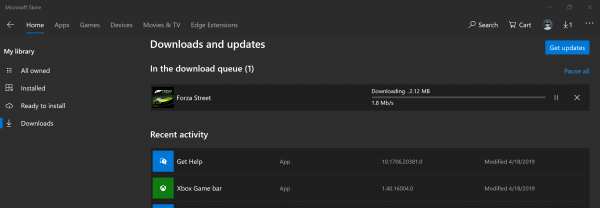
Langsomme(Slow) downloadhastigheder til Microsoft Store
Vi kan bruge følgende metoder til at øge downloadhastigheder i Microsoft Store på Windows 10 :
- Nulstil Microsoft Store-cachen.
- Indstil(Set) båndbreddegrænsen for downloads.
- Genregistrer (Re-register)Microsoft Store - appen ved hjælp af Powershell .
Sørg(Make) for, at du har en stabil internetforbindelse for at downloade apps og spil. Tjek også, om en opdatering eller massiv download allerede er i gang. Hvis det er tilfældet, bør du vente på, at det er færdigt.
1] Nulstil Microsoft Store-cachen
Nulstil Microsoft Store(Reset the Microsoft Store) ved hjælp af appen Windows 10 Indstillinger(Settings App) , og kontroller, om det løser dine problemer. Mange gange forårsager selve cachen problemer. Hvis du kan lide at bruge kommandoprompten, skal du bruge kommandoen wsreset til at rydde Microsoft Store-(Microsoft Store app cache) appcachen .
2] Indstil(Set) båndbreddegrænsen for downloads
- Brug WINKEY + I kombinationen til at åbne Windows 10 - appen Indstillinger(Settings App) .
- Naviger til Update and Security > Windows Update.
- På højre sidepanel skal du vælge den indstilling, der siger Avancerede indstillinger. (Advanced options. )
- Vælg derefter Leveringsoptimering.(Delivery Optimization.)
Under afsnittet Download-indstillinger skal (Download settings, ) du markere afkrydsningsfeltet for Begræns hvor meget båndbredde der bruges til at downloade opdateringer i baggrunden,(Limit how much bandwidth is used for downloading updates in the background) og skub skyderen til 100%.
3] Genregistrer (Re-register)Microsoft Store - appen ved hjælp af Powershell
Åbn Windows Powershell med administratorrettigheder . Klik på Ja (Yes ) for UAC- eller brugerkontokontrolprompten(User Account Control) , som du får. Når den er åben, skal du indtaste følgende kommando for at genregistrere Microsoft Store - appen og derefter trykke på Enter.
powershell -ExecutionPolicy Unrestricted Add-AppxPackage -DisableDevelopmentMode -Register $Env:SystemRoot\WinStore\AppxManifest.xml
Lad processen fuldføre, og kontroller derefter, om dit problem er løst eller ej.
Fortæl os, om dette hjalp med at øge downloadhastighederne i Microsoft Store på Windows 10.
(Let us know if this helped increase download speeds in the Microsoft Store on Windows 10.)
Related posts
Microsoft Store mangler, vises ikke eller er ikke installeret i Windows 11/10
Brug af iTunes-appen fra Microsoft Store på Windows 11/10
Udpak RAR-filer på Windows 11/10 ved hjælp af gratis Microsoft Store-apps
Bedste gratis filmapps tilgængelige i Microsoft Store til Windows 11/10
Sådan åbner du Microsoft Store-apps ved opstart i Windows 11/10
Microsoft Store-apps opdateres ikke automatisk i Windows 11/10
Liste over bedste spil i Microsoft Store til Windows 11/10
Populære ordspil til Windows 10 fra Microsoft Store
Sådan rettes Windows Store-fejlkode 0x80072EFD
Fresh Paint til Windows 10 er en nem at bruge Microsoft Store-app til at male
Bedste Air Air Warfare til Windows 11/10 på Microsoft Store
Bedste action- og eventyrspil til Windows 10 fra Microsoft Store
Sådan nulstiller du Microsoft Store eller rydder Windows Store Cache
Download Adobe Reader-appen til Windows 10 fra Microsoft Store
Sådan opretter du en genvej til at åbne Microsoft Store-apps i Windows 11/10
Bedste gratis Stealth-spil til Windows 10 fra Microsoft Store
Sådan genereres direkte downloadlinks til Microsoft Store-apps
Microsoft Store Hent-knap virker ikke i Windows 11/10
Liste over de bedste gratis Windows 11/10-apps i Microsoft Store
Bedste produktivitetsapps Windows 11/10 fra Microsoft Store
